Como converter FLAC para Apple Lossless
Free Lossless Audio Codded ou popularmente conhecido como FLAC é um dos muitos tipos de áudio usados por muitas pessoas. Eles tendem a tocar música e canções usando este formato. Isso também é compatível com muitos reprodutores de mídia, como aparelhos de som.
Mas embora esse formato FLAC seja muito confiável e seja compatível com vários reprodutores, os áudios desse formato ainda não podiam ser reproduzidos em computadores Mac e em outros dispositivos e gadgets portáteis da Apple. Para resolver este problema, devemos destacar as maneiras de converter áudios FLAC para Apple Lossless para poder desfrutar desses arquivos de áudio FLAC em seu computador Mac.

Mas o que é esse formato Apple Lossless? Este é semelhante ao FLAC, que também oferece uma qualidade de áudio incrível e para tocar música em seus gadgets da Apple, os arquivos devem estar no formato ALAC, pois é totalmente compatível com iTunes e iOS. você tem interesse em conhecer esses diversos meios, certifique-se de continuar lendo este post e permanecer nesta página. Vamos começar com esta primeira opção.
Guia de conteúdoParte 1: Quatro opções principais para converter FLAC em Apple LosslessParte 2: Um conversor de vídeo excelente para sua consideraçãoParte 3: Em conclusão
Parte 1: Quatro opções principais para converter FLAC em Apple Lossless
Opção 1: qualquer conversor de áudio
Any Audio Converter é um conversor multifuncional que oferece uma maneira de converter músicas e vídeos. Também pode ser utilizado como um Downloader do YouTube e uma opção para extração e gravação de DVD. Além disso, também permite a edição de vídeo e áudio com função de recorte e efeitos especiais incríveis. Este conversor pode ser baixado na web gratuitamente!
Abaixo estão as etapas que precisam ser executadas.
Passo 1: Procure o site do Any Audio Converter e certifique-se de fazer o download do software gratuito. Depois de obtê-lo, execute a instalação.
Etapa 2: Depois de instalado, inicie e abra o programa.
Etapa 3: Na interface, você verá as opções do menu na parte superior. Você precisaria selecionar o “Vídeo ”Opção. Você terá então a opção de escolher e navegar pelos arquivos FLAC você deseja ser convertido. Se você deseja converter vários arquivos, é o melhor possível neste programa.
Etapa 4: Uma vez que os arquivos foram importados, vá para o “Formato de saída ”E marque o“Apple Lossless Audio ”Formato da lista suspensa que você verá na tela.
Etapa 5: Encontre o “Configurações ”No canto superior direito da tela. Aqui é onde você especificará a pasta em que o arquivo de saída será salvo.
Passo 6: Como foi mencionado que este software tem função de edição, você pode ajustar as configurações de conversão clicando no botão “Opção de Áudio ”Que você pode ver facilmente no canto inferior direito da interface.
Etapa 7: finalmente, marcando o “Converta agora! ”No canto superior direito da tela, logo abaixo do botão“ Configurações ”, será iniciada a conversão de FLAC para Apple Lossless.
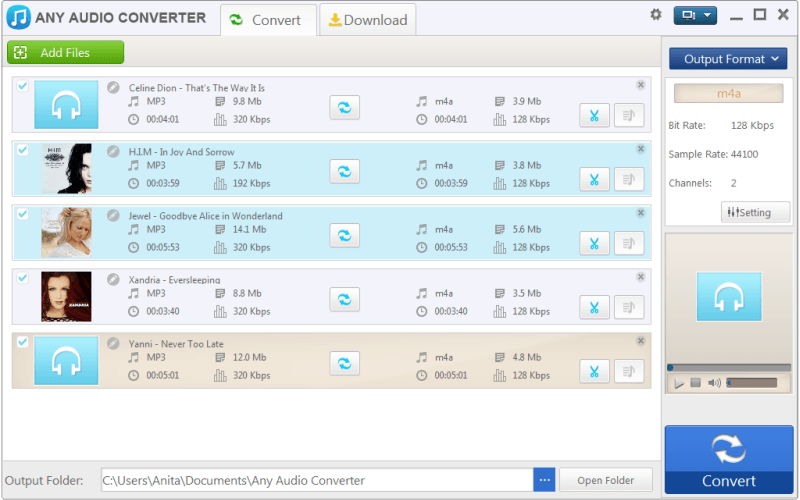
Opção 2: XLD
O decodificador XLD ou X sem perdas é considerado uma das maneiras mais simples de converter arquivos de áudio FLAC para Apple Lossless que obviamente funciona bem com o Mac. Para poder usar isso, é necessário, é claro, garantir a instalação e o download deste XLD.
As próximas etapas a serem realizadas são as seguintes.
Etapa 1: Depois de baixado e instalado, inicie o programa e abra-o.
Etapa 2: Seria necessário configurá-lo selecionando XLD nas opções e, em seguida, marque Preferências.
Etapa 3: Assim que você chegar ao “Preferencias ”Menu, você deve ir para o“Formato de saída ”Na parte superior da guia Geral, onde você pode ver uma lista. Certifique-se de que você selecione “Apple sem perdas".
Etapa 4: você também precisa definir o diretório de saída para o seu “Adicionar automaticamente ao iTunes”Diretório.
Etapa 5: Depois de concluir a configuração, você continuará com a conversão arrastando e soltando os arquivos FLAC no programa (um lote também pode ser adicionado).
Etapa 6: Depois que os arquivos forem importados, o XLD começará o processo de conversão.
Opção 3: MediaHuman Audio Converter
Outro conversor que também pode ser de grande utilidade em Conversão FLAC para Apple Lossless é este MediaHuman Audio Converter. Esta é uma forma de converter seu arquivo com menos esforço, poucos minutos e, claro, sem perder a qualidade original do arquivo de áudio.
Aqui estão as etapas que precisam ser realizadas.
Etapa 1: Faça download deste MediaHuman Audio Converter em seu computador pessoal.
Etapa 2: inicie e execute o programa.
Etapa 3: Assim que chegar à interface principal, você pode começar a arrastar e soltar os arquivos FLAC que decidiu converter para o formato Apple Lossless. Se você quisesse executar a maneira convencional de adicionando os arquivos, você pode ir ao botão “Adicionar” que você irá na barra de ferramentas. A partir daí, você terá a opção de navegue e escolha os arquivos. O processamento em lote também é possível.
Etapa 4: Após a importação dos arquivos, será solicitado que você selecione o formato de saída que, neste caso, é ALAC ou Apple Lossless. Você pode marque a lista de seleção de formato t onde você pode escolher.
Passo 5: Na opção de formato, você pode escolher a opção de qualidade do arquivo de saída. Você pode manter o original ou escolher “Personalizado ”Onde você pode especificar o que deseja.
Etapa 6: agora você pode marcar o “Converter ”Que também está na barra de ferramentas e apenas espera até que todo o processo de conversão seja concluído.
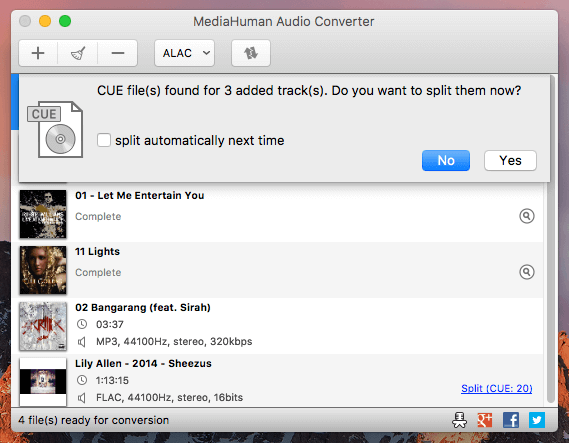
Opção 4: conversor online
Se você é uma pessoa que não deseja usar vários softwares de aplicativo, pode experimentar este Conversor Online, que realiza a conversão FLAC para Apple Lossless em poucas e fáceis etapas.
Etapa 1: Você pode simplesmente acessar o site do FLAC to ALAC Online Converter.
Etapa 2: para começar, você precisa decidir se deseja fazer upload de um arquivo ou URL.
Etapa 3: De qualquer maneira, você deve carregar a fonte ou o arquivo FLAC necessário para ser convertido. A única desvantagem é que você só pode fazer upload de um tamanho máximo de arquivo de 200 MB.
Etapa 4: você pode agora marque o botão “Converter” para finalmente começar a conversão.
Caso tenha dificuldade em fazer upload dos arquivos FLAC, você pode simplesmente cancelar o upload e tentar novamente.

Parte 2: Um conversor de vídeo excelente para sua consideração
Existe uma ferramenta que é capaz de realizar muitas funções, principalmente a função de conversão. Se você for um necessitado, pode verificar este DumpMedia Conversor de vídeo que tem sido usado e confiado por muitos usuários na era moderna. Você pode utilizá-lo para converter FLAC para WAV ou outros formatos.
A principal característica desta ferramenta é a conversão de vídeo para os diversos formatos desejados sem perda de qualidade, mantendo inclusive o visual original. Suporta vários formatos, como o popular MP4, AVI, WMA, WAV, FLAC e muito mais! Além disso, você pode converter facilmente DVD e vídeos em GIF, vídeo ou áudio. Isso, bem como funções de edição e aprimoramento em que você pode realizar ajustes de brilho, contraste, saturação e controle de volume. Até adicionar legendas é possível! Além de sua função principal, este é um software com interface amigável e oferece etapas fáceis para realizar os processos desejados. Definitivamente, recomendamos este conversor para os usuários.
O download e até a instalação deste programa poderiam ser feitos em apenas alguns minutos e exigiria apenas alguns cliques. Você tem que ter seu vídeo convertido apenas seguindo alguns e simples passos.
Download grátis Download grátis
Para prosseguir com a conversão de vídeo, você deve fazer este guia passo a passo simples.
Etapa 1: é claro, você deve garantir que este DumpMedia O Video Converter será baixado e instalado em seu Winjanelas de computadores Mac.
Etapa 2: iniciar o programa e clique no botão “Adicionar arquivos” para selecionar o arquivo de mídia desejado a ser convertido. Você também pode arrastar e soltar os arquivos diretamente do local para a interface principal do aplicativo.
Etapa 3: Selecione o formato de saída desejado marcando o “Converter todas as tarefas para: ”. Você tem muitas opções para escolher, como MP4, MOV, WMV, AVI e muito mais.
Etapa 4: Uma vez feito isso, escolha a pasta de destino em que a saída ou o arquivo convertido seria salvo clicando no botão “Explorar "Botão.
Passo 5: Clique no botão “Converter ”Para iniciar o processo de conversão.
Depois de concluir essas etapas, yVocê pode visualizar o vídeo e verificar o arquivo convertido tocando na opção “Abrir pasta”. Executando apenas essas cinco etapas simples, você terá seu vídeo convertido em apenas alguns minutos.

Parte 3: Em conclusão
As opções destacadas são as maneiras pelas quais você pode recorrer caso precise converter seu arquivo de áudio FLAC para o formato Apple Lossless. Se você acha que as ferramentas de conversão são um incômodo e ainda deseja tocar alguma música em seus dispositivos Apple, você pode evitar a conversão e simplesmente usar o VLC Media Player que manipula arquivos FLAC. A única desvantagem é que você só pode reproduzi-los no VLC. Você também pode usar outros aplicativos que não sejam do ALAC, como Golden Ear e FLAC Player. Além disso, você ainda tem outra opção que é a conversão online. Você acha que este aqui é útil? Deixe-nos saber seus comentários, sugestões ou até mesmo experiências.

30% de desconto >>>
